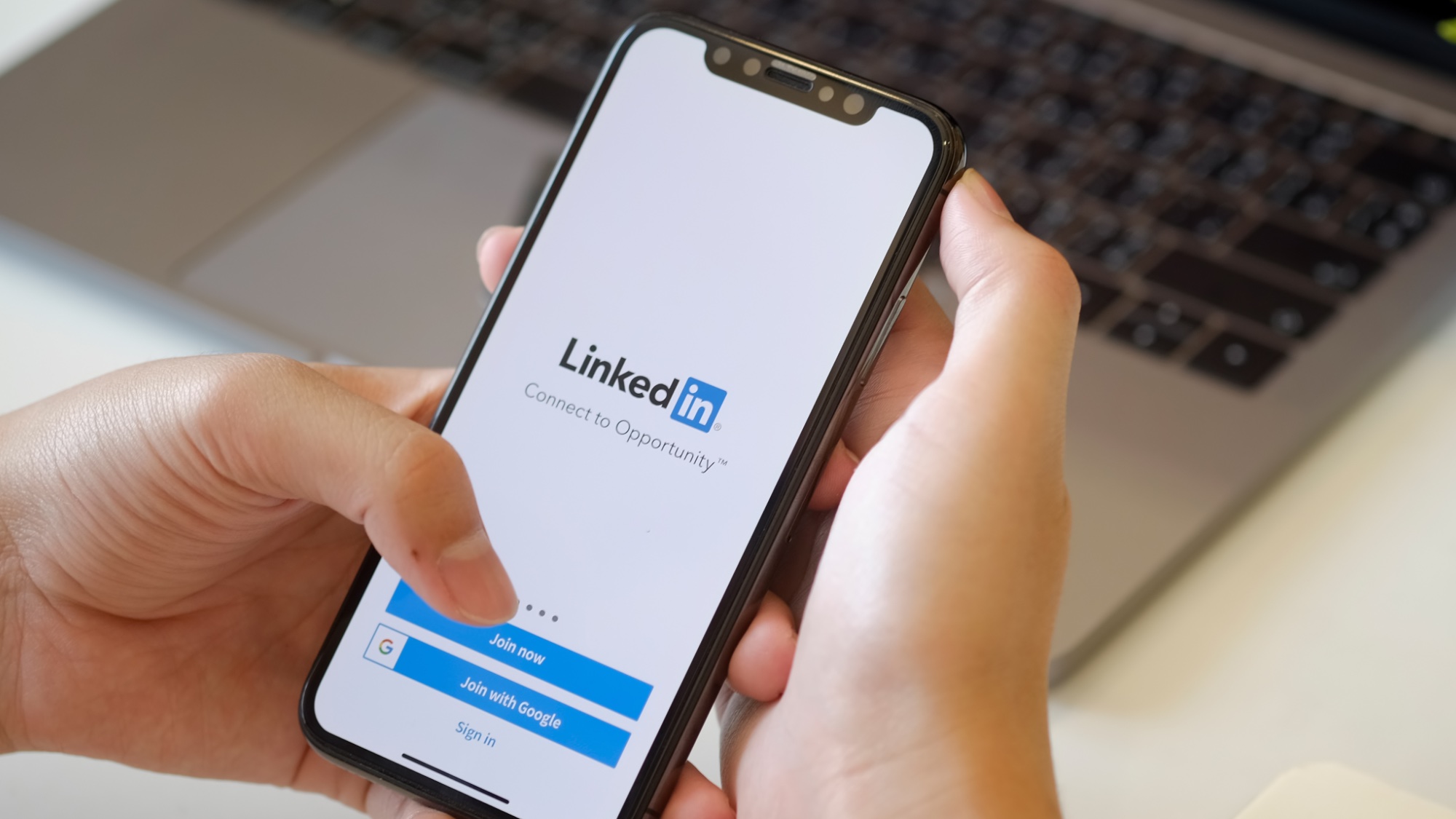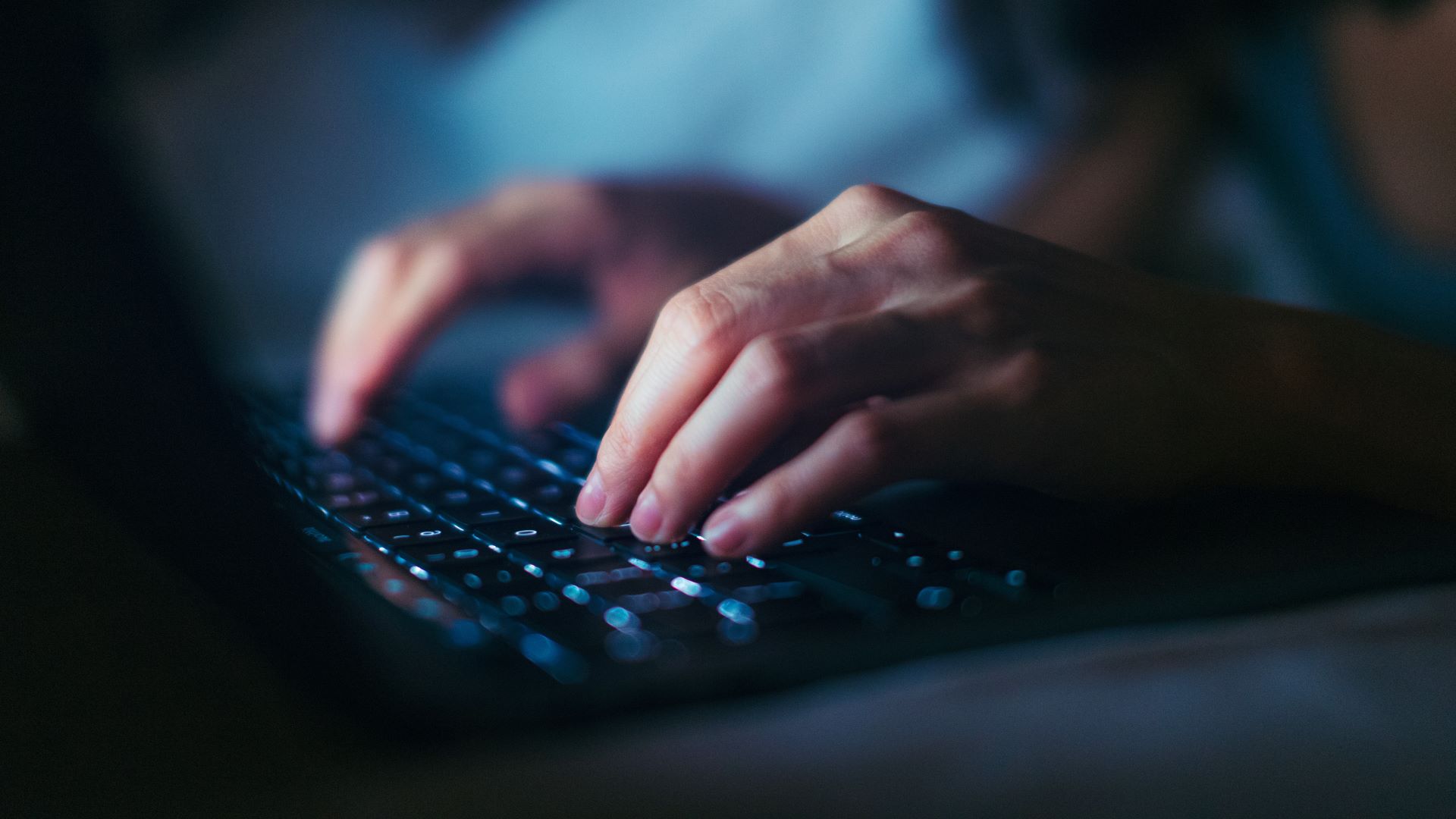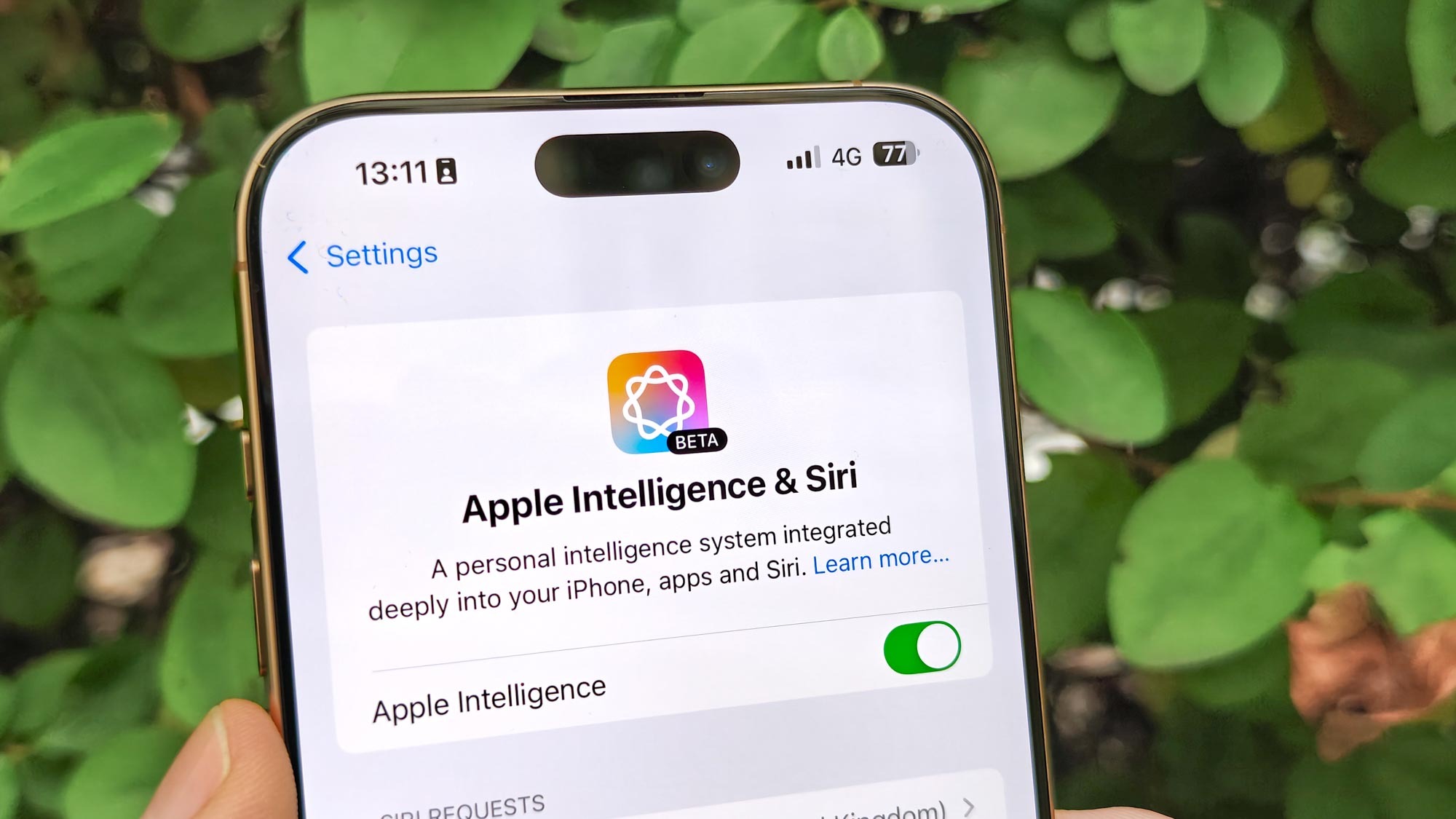هوش بصری بالاخره نسخه گوگل لنز خود را به اپل میدهد – در اینجا نحوه استفاده از آن آورده شده است
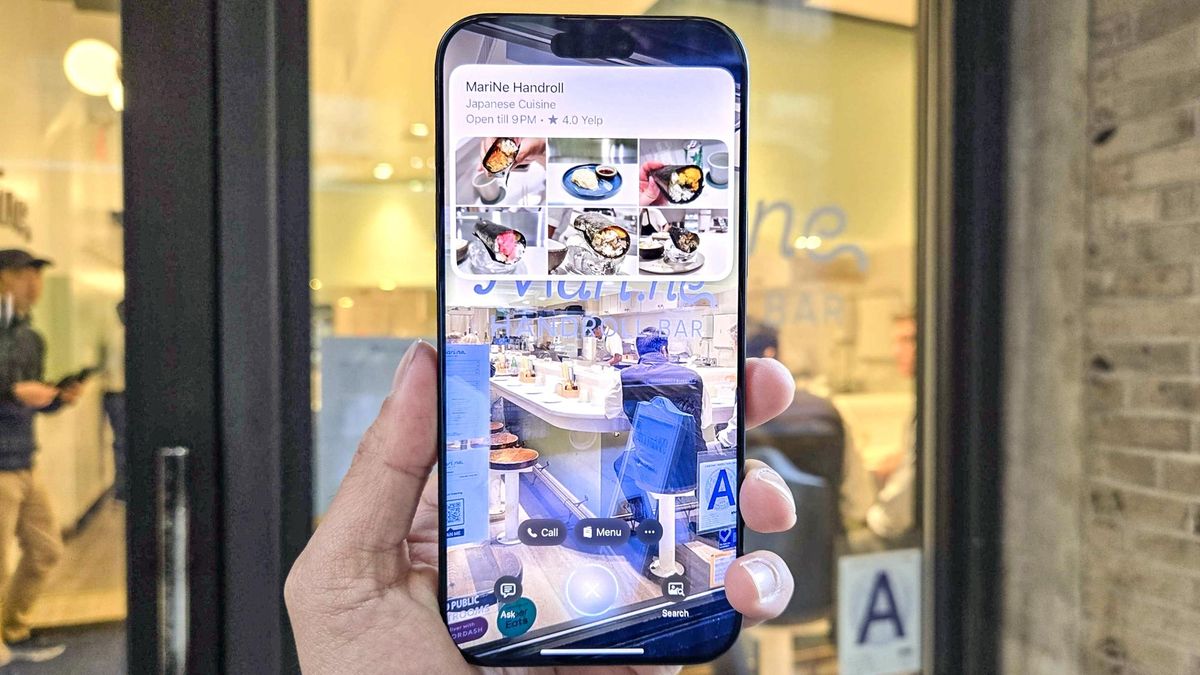
اپل در حال تغییر روش استفاده مردم از آیفون خود است، تا حدی به لطف انتشار iOS 18.1، که در نهایت تمام ویژگی های تبلیغاتی هوش اپل را که این شرکت برای اولین بار در WWDC 2024 به اشتراک گذاشت، معرفی می کند. این بهروزرسانی همچنین ویژگیهای مفیدی مانند تواناییهای جادویی Clean را به ارمغان میآورد، از حذف اشیا از عکسهای شما گرفته تا ابزارهای نوشتن که سبک شما را تغییر میدهند، متأسفانه هوش بصری وجود ندارد.
با این حال، نسخه بتای توسعهدهنده iOS 18.2 سرانجام این ویژگی مورد انتظار Apple Intelligence را باز میکند. این نشان می دهد که این شایعات به طور رسمی در ماه دسامبر منتشر خواهد شد. اگر نسخه بتای توسعهدهنده iOS 18.2 دارید، میتوانید از دکمه کنترل دوربین جدید آیفون 16 برای دسترسی به هوش بصری برای انجام بسیاری از کارها استفاده کنید، مانند استفاده از ChatGPT برای توصیف آنچه که به آن نگاه میکنید، جستجوی قیمت برای چیزهایی که میخواهید و موارد دیگر. . خرید کنید و حتی از ساعات کاری یک رستوران مطلع شوید.
میتوانید آن را با Google Lens و Circle to Search مقایسه کنید، با این تفاوت که این تفسیر اپل است و فقط در مدلهای آیفون 16 دارای نسخه بتای توسعهدهنده iOS 18.2 در دسترس است. اگر یکی از این موارد را دارید، در زیر نحوه استفاده از هوش بصری را دقیقا به شما خواهیم گفت.
1. از کنترل دوربین برای راه اندازی هوش بصری استفاده کنید
(تصویر: © آینده)
شروع کار با هوش بصری بسیار آسان است. تمام کاری که باید انجام دهید دکمه Camera Control را به مدت طولانی فشار دهیدسپس انیمیشن جدید Apple Intelligence را پخش می کند که کل صفحه را با رنگ های رنگین کمانی مشخص می کند تا نشان دهد که کار می کند. توجه داشته باشید که هوش بصری باید در حالت عمودی کار کند، زیرا هنوز از حالت افقی پشتیبانی نمی کند.
2. به چیزی که می خواهید جستجو کنید اشاره کنید و شلیک کنید
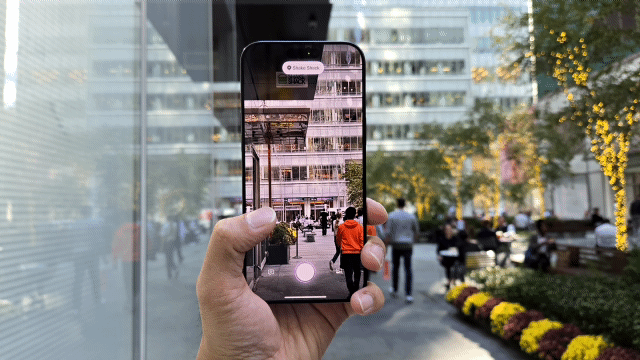
(تصویر: © آینده)
هنگامی که هوش بصری شروع به کار کرد، تنها کاری که باید انجام دهید این است ماوس را روی چیزی که می خواهید جستجو کنید نگه دارید و سپس روی دکمه شاتر روی صفحه ضربه بزنید. از اینجا، Visual Intelligence عکس را بررسی می کند و نتیجه مناسبی را ارائه می دهد.
نتایج بسته به چیزی که در حال عکاسی هستید متفاوت خواهد بود. به عنوان مثال، اگر نمای یک رستوران باشد، هوش بصری به شما نشان می دهد که رستوران چه ساعتی تعطیل می شود. اگر این یک محصول یا ابزار باشد، توضیح می دهد که آنها چیست. هوش بصری همچنین می تواند جزئیات مهمی مانند آدرس ایمیل و شماره تلفن را فاش کند. سپس می توان آنها را کپی کرد و در برنامه دیگری جایگذاری کرد.
3. از ChatGPT برای دنبال کردن درخواست ها بخواهید
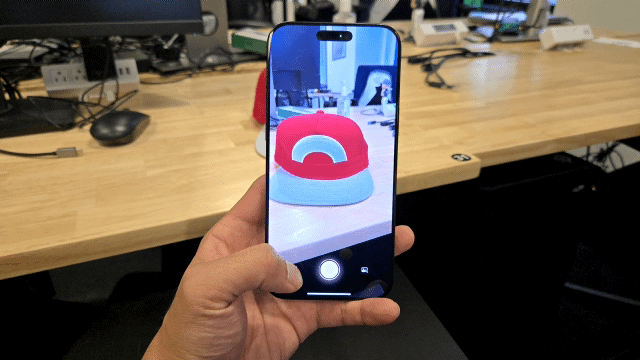
(تصویر: © آینده)
با با فشار دادن آیکون حباب چت در گوشه سمت چپ پایین رابط هوش بصری برای جزئیات بیشتر در مورد آنچه شما به دنبال آن هستید، به ChatGPT متکی است.
میتوانید درخواستهای پیگیری بنویسید که نه تنها آنچه را که میبیند توصیف میکند، بلکه همچنین جایی که چت ربات هوش مصنوعی سعی میکند به بهترین شکل ممکن پاسخ دهد.
4. به جای آن از جستجوی گوگل استفاده کنید
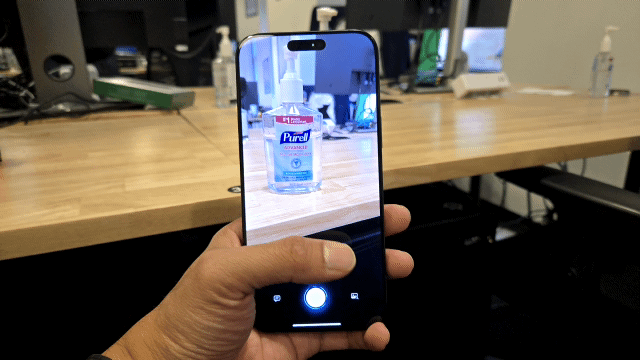
(تصویر: © آینده)
اگر ترجیح میدهید Google جستجوهای تصویر شما را انجام دهد، به جای آن اینجا را کلیک کنید. دکمه جستجو با گوگل را در گوشه پایین سمت راست فشار دهید.
علاوه بر نمایش لیستی از عکسهای مشابه عکسی که گرفتهاید، میتوانید روی یکی از تصاویر کلیک کنید تا پنجره دیگری باز شود که میتواند قیمتهای خرید مورد نظرتان را به شما نشان دهد.
وقتی صحبت از ابزار بهرهوری به میان میآید، هوش بصری میتواند کارهایی مانند خلاصه کردن یک تکه از متنی که گرفتهاید، و همچنین ترجمه کلمات موجود در تصویر اگر به زبان دیگری هستند، انجام دهد. اینها تنها تعدادی از عملکردهای هوش بصری هستند و نشان می دهند که در هنگام جستجوی چیزی چقدر می تواند مفید باشد. همچنین شایان ذکر است که برای کارکرد Apple Intelligence به یک اتصال داده فعال نیاز دارید.
به غیر از آن، جالب است که ببینیم اپل از هماکنون تا انتشار نسخه رسمی iOS 18.2 چه تغییری خواهد کرد. سایر ویژگیهای Apple Intelligence که ارزش بررسی در iOS 18.1 را دارند شامل ضبط تماسهای تلفنی، انجام اصلاحات با Apple Intelligence و حتی تایپ کردن در سیری به جای استفاده از دستورات صوتی است.
منبع: tomsguide